PROE2001基本命令学习笔记
- 格式:doc
- 大小:78.50 KB
- 文档页数:21

1.Pro/E的用户界面操作1.1菜单及工具条。
掌握常用菜单栏及工具条按钮的使用方法。
1.2菜单管理器。
熟练掌握菜单管理器的使用方法。
并能使用菜单管理器作图。
1.3对话框。
了解Pro/E数值输入对话框的使用方法。
1.4模型树。
了解模型树的结构,能够熟练使用模型树对特征进行删除、修改、察看等操作。
1.5视图。
(A_1: 1)熟练使用视图工具栏图标对视图进行控制。
1.6鼠标定义及使用。
(A_1:2)了解鼠标功能的定义方法,熟练使用鼠标进行视图控制。
1.7文件菜单操作。
熟练掌握菜单栏中文件菜单的子菜单的意义及使用方法。
2.草绘2.1显示状态开关工具条。
(A_2:1)熟练使用显示状态开关工具条的使用方法。
2.2几何绘制、标注、编辑用工具条(A_2:2)(A_2:3)熟练掌握几何绘制、标注、编辑用工具条的使用方法。
熟练掌握各种约束特征的创建方法。
掌握一定的尺寸标注技巧。
3.四项基本特征的创建3.1总则。
(A_3:1)了解特征的分类,熟悉模型树结构、意义,熟悉特征的创建顺序。
3.2拉伸特征。
(A_3:2)熟悉拉伸特征的创建过程,重点掌握拉伸特征的创建方法。
能熟练的对拉伸特征进行编辑、修改。
3.3旋转特征。
(A_3:3)熟悉创建旋转特征要素。
重点掌握旋转特征的创建方法。
能熟练的对旋转特征进行编辑、修改。
3.4扫描特征。
(A_3:4)熟悉创建扫描特征要素。
掌握简单的扫描特征操作。
能对旋转特征进行编辑、修改。
了解合并端点与自由端点的区别。
3.5混合特征。
(A_3:5)了解创建混合特征要素。
能进行简单的混合操作。
能对简单的混合特征进行编辑、修改。
了解创建顶点数不相等的混合模型创建方法。
了解圆和矩形之间的混合创建。
4.四项基本实体特征创建方式4.1实体特征。
熟练掌握实体特征的特征属性。
能熟练的把实体特征与其他特征联系起来制作3D模型。
4.2薄板特征。
(A_4:1)熟练掌握薄板特征的特征属性。
能熟练的把薄板特征与其他特征联系起来制作3D模型。

PROE基本命令学习笔记PRO/E2001学习笔记正确和错误的文件名问题解决文件中有空格空格处用下划线代替非文字数字符号使用文字数字符号文件名中有方括号去掉方括号*内存当在P中打开、引用或创建一个对象时,该对象就一直存在于内存当中,知道被删除或退出P。
同样,当打开装配体时,和装配体关联的每一个零件也都存在于内存当中。
*工作目录P是利用工作目录帮助用户管理文件。
要变更当前的工作目录,可以选择文件?工作目录命令,然后选择想要的目录作为工作目录。
*打开对象通过文件打开对话框可以检索到P对象。
选择文件?打开命令或直接在工具栏象模型显示在零件、装配以及制造模块中,显示模型有4种方式,在工程图模块中,有3种显示方式。
线框:在P所有相关模块中,线框方式显示模型所有的边。
在实际的模型绘制中,被隐藏的边也会也会变得可见。
隐藏线:在隐藏线方式下,实际模型绘制中被隐藏的边会以灰色表示。
在工程图模块中,灰色线条表示隐藏线并被打印成隐藏线。
消除隐藏线:在这种方式下,实际模型绘制中被隐藏的线不会被显示。
上色:在上色方式下,所有显示的实体和表面都会被上色,隐藏线不会显示。
在工程图模块中,这个选项不能使用。
视图定向:在零件或装配模块下造型时,将模型定向在6个正交视图(正视图、俯视图、右视图、左视图、仰视图和后视图)中的一个对用户来说是很有利的。
命名和保存视图可以通过动态浏览或者定向选项进行视图定向。
创建草图:绘制草图是P的一项基本技巧。
创建的几何特征,诸如拉伸或切除,需要用草图来定义特征的截面。
绘制草图的基本原则:草绘集中了尺寸标注、约束以及参照元素形成一个截面。
截面分为两类:一类是可以用于直接创建特征的截面,另一类是在草图模块下创建的截面。
草绘显示*撤消与恢复撤消草绘器操作图标将撤消上一次执行的草绘动作,而重做图标则用来恢复通过撤消选项撤消的操作。
*定向草绘平面与屏幕平行默认的绘制环境是显示与屏幕平行的。
因为绘制环境可以使用CTRL+鼠标中键动态旋转,所以此图标可以把草绘平面恢复到默认的二维方向。
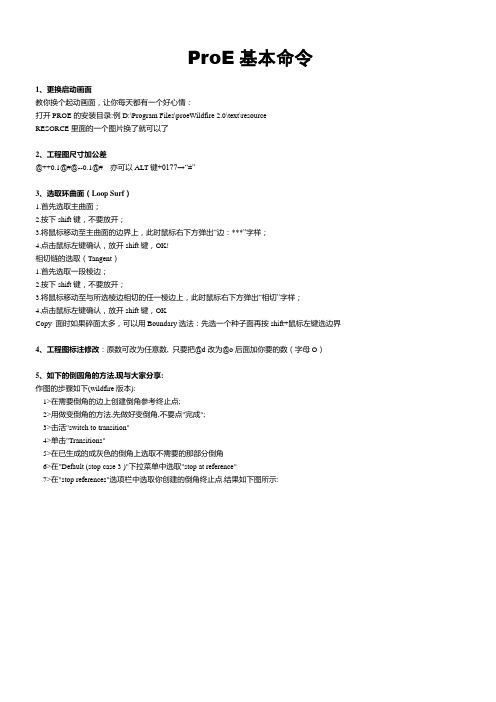
ProE基本命令1、更换启动画面教你换个起动画面,让你每天都有一个好心情:打开PROE的安装目录:例D:\Program Files\proeWildfire 2.0\text\resourceRESORCE里面的一个图片换了就可以了2、工程图尺寸加公差@++0.1@#@--0.1@# 亦可以ALT键+0177→“±”3、选取环曲面(Loop Surf)1.首先选取主曲面;2.按下shift键,不要放开;3.将鼠标移动至主曲面的边界上,此时鼠标右下方弹出“边:***”字样;4.点击鼠标左键确认,放开shift键,OK!相切链的选取(Tangent)1.首先选取一段棱边;2.按下shift键,不要放开;3.将鼠标移动至与所选棱边相切的任一棱边上,此时鼠标右下方弹出“相切”字样;4.点击鼠标左键确认,放开shift键,OKCopy 面时如果碎面太多,可以用Boundary选法:先选一个种子面再按shift+鼠标左键选边界4、工程图标注修改:原数可改为任意数, 只要把@d改为@o后面加你要的数(字母O)5、如下的倒圆角的方法,现与大家分享:作图的步骤如下(wildfire版本):1>在需要倒角的边上创建倒角参考终止点;2>用做变倒角的方法,先做好变倒角,不要点"完成";3>击活"switch to transition"4>单击"Transitions"5>在已生成的成灰色的倒角上选取不需要的那部分倒角6>在"Default (stop case 3 )"下拉菜单中选取"stop at reference"7>在"stop references"选项栏中选取你创建的倒角终止点.结果如下图所示:6、裝配模式下的小技巧,可能大家还不知道:在裝配一個工件時,剛調進來時工件可能位置不好,可以按CTRL+AlT+鼠標右鍵-----平移;可以按CTRL+AlT+鼠標中鍵-----旋轉;可以按CTRL+AlT+鼠標左鍵-----平移其它已裝配好的工件7、你是不是很烦野火中灰灰的界面,而怀念2001的界面。

ProE学习笔记⼀、AutoCAD基础知识1.把⼀个⽹页保存下来:在⽂件⾥选择另存为⽂件保存格式(.mht)2.CAD⼯作环境设置:(1)⾃动保存⽂件:.可以选择浏览更改保存⽬标地址作图时养成习惯性保存⽂件(2)(.dwg)为CAD的标准图形⽂件,(.dxf)为2D图形交换⽂件:所有作图软件打开的通⽤格式,给别⼈发送图形⽂件时,应保存低版本的⽂件发送(3)(.dwt) CAD图形样板格式(.dwl,bak)为CAD的垃圾格式⽂件;.bak⽂件扩展名改为.dwg后,⼀样的与.dwg⽂件相同. 3.⾃动保存⽂件⽂件夹更改:(1)打开CAD⼯作界⾯→⼯具→选项→⽂件→⾃动保存⽂件→浏览(可改换保存的⽬标⽂件夹)(2)同样的⽅法可以更改样板图形⽂件位置(图形样板设置)4.⼯具条上的某个⼯具的添加或删除:(1)打开⾃定义对话框→按住左键(选中⽬标)不放接出来松开→删除对话框→点是(2)添加某个⼯具:在⾃定义对话框中选中⽬标桉住左键不放→拖到相应的位置即可。
5.⼯具菜单栏,选项内容:(1) 显⽰:窗⼝元素,全部取消勾选,显⽰精度1000.(2) 系统:启动,显⽰“启动”对话框(3) ⽤户系统配置:windows标准加速键勾选(4) 选择:拾取框⼤⼩,⼤⼀些会好,易选取6. 在空闲状态时,右键、回车、空格键相同,均为重复上⼀命令。
7. 要取消已选中的某⼀部分时,按住shift键来实现,(注意:不能点击夹点,否则⽆效)从左向右框选时,为实选框,只有当被选择的对象全部都在框内才能被选中;从右向左框选时,为虚选框,凡是能被虚线框所碰到的都能被选中。
8.若两条或两条以上的线重合时,要想准确⽆误的选中,要选的线时,须按住crtl键,进⾏选择切换。
操作⽅法:先按住ctrl 键,再选取对象→后按右键切换9.Ucsicon 是控制坐标系的显⽰,N ⾮原点OR原点10.Re 使图形再⽣:Z:是视图缩放Z+空格/Enter/右键窗⼝缩放Z+(空格/Enter/右键)两次实时缩放可⼤可⼩Z+空格/Enter/右键+E+空格/Enter/右键:范围缩放(满屏)11.F8:正交开关切换F3:对象捕捉切换开关12.在CAD制图中2点间的相对位置的确定(1)表⽰⽅法:(@a,b) a:b为终点相于前⼀点的x,y⽅向的增量坐标值,有正负(按坐标系确定)(2)表⽰⽅法:(@AA:表⽰起点到⽬标点的距离B:表⽰两点连线与X轴正⽅向的夹⾓(顺时针为负)13.图案填充:(1)图案类型:⾦属类⽤:ANSI31⾮⾦属类⽤:ANSI37(2)⾓度指该图案逆时针旋转⾓度(此⾓度⼀般不改)(3)⽐例指填充线条的密集度14.⾯域:(region)差集:指将⾸尾相连封闭的图形转化成⾯。
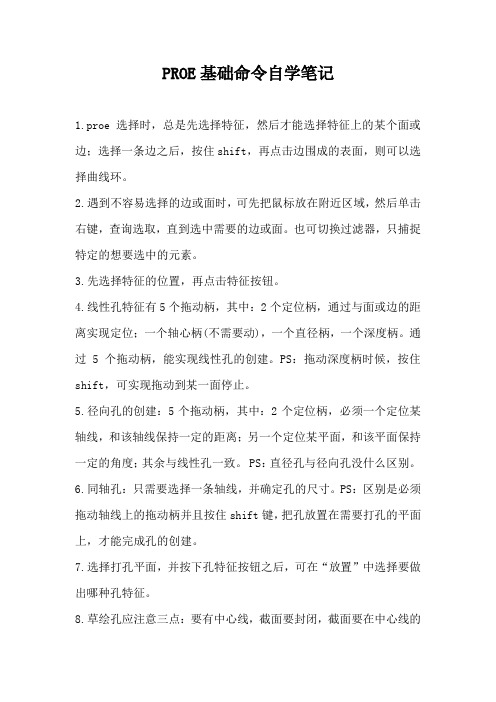
PROE基础命令自学笔记1.proe选择时,总是先选择特征,然后才能选择特征上的某个面或边;选择一条边之后,按住shift,再点击边围成的表面,则可以选择曲线环。
2.遇到不容易选择的边或面时,可先把鼠标放在附近区域,然后单击右键,查询选取,直到选中需要的边或面。
也可切换过滤器,只捕捉特定的想要选中的元素。
3.先选择特征的位置,再点击特征按钮。
4.线性孔特征有5个拖动柄,其中:2个定位柄,通过与面或边的距离实现定位;一个轴心柄(不需要动),一个直径柄,一个深度柄。
通过5个拖动柄,能实现线性孔的创建。
PS:拖动深度柄时候,按住shift,可实现拖动到某一面停止。
5.径向孔的创建:5个拖动柄,其中:2个定位柄,必须一个定位某轴线,和该轴线保持一定的距离;另一个定位某平面,和该平面保持一定的角度;其余与线性孔一致。
PS:直径孔与径向孔没什么区别。
6.同轴孔:只需要选择一条轴线,并确定孔的尺寸。
PS:区别是必须拖动轴线上的拖动柄并且按住shift键,把孔放置在需要打孔的平面上,才能完成孔的创建。
7.选择打孔平面,并按下孔特征按钮之后,可在“放置”中选择要做出哪种孔特征。
8.草绘孔应注意三点:要有中心线,截面要封闭,截面要在中心线的一侧。
9.抽壳是通过移除一个面,再将实体内部抽壳;也可同时移除多个面;还可以指定不同部分的不同壳的厚度,参照-非缺省厚度。
不能在有圆角的面上抽壳。
10.倒角:可选择4种类型,最常用45°×D。
也可使用拖动柄进行定义。
11.倒圆角:普通倒圆角和高级倒圆角。
区别只在于,当相邻三边均倒圆角时,高级倒圆角能选择修饰三边交接部位。
倒圆角还可以设置不同的半径值。
鼠标放在圆形拖动柄上,点击右键添加半径即可。
12.中心线可以控制图元对称。
13.编辑中的相交命令,可实现两个曲面求交线(必须是两个曲面真的相交时才可行;不相交时无法求其延伸曲面的交线);也可实现两条曲线引申出的曲面的交线。

第一章PRO/ENGINEER常用技巧PRO/ENGINEER的起始环境设定˙在开始PRO/ENGINEER设计前,可设定自已的环境――如: 图层(layer),设定、视角(view)设定、常用基准面(datum plane)设定等.※可以透过设定起始档,在启动PRO/ENGINEER时,叫用设定好的档案,减少设定所需的时间,并可增加设计的标准化.˙起始环境设定的程序(1)开启一个新的part file,并将常用的设定设好,储存此档案(2)设定选单宏文件(menu-def.pro)(3)重新进入PRO/ENGINEER˙起始环境设定练习(1)建立新零件Part →Create →输入文件名称: start(此时最好设置该档案的单位,其步骤如图一所示(2)建定内定的3个Datum planes DTM1、DTM2 、DTM3Feature →Create →Datum →Plane →Default →Done →Set up →Name→选择平面: DTM1 更改名称为: side→选择平面: DTM2 更改名称为: base→选择平面: DTM3 更改名称为: front →Done(3)设定三个常用之视角View →Orientation˙设定前视角Front →选择参考面: FRONT →TOP →选择参考面: BASE→Name →Save →储存视角名称为: front˙设定右侧视角Front →选择参考面: SIDE →Top →选择参考面BASE →Name→Save →储存视角名称为: right˙设定上视角Front →选择参考面: BASE →Bottom →选择参考面: FRONT →Name →Save →储存视角名称为: top →OK(4)设定图层Layer →Create →输入层名: layer-surface →输入层名: layer-curve →输入层名: layer-axis →按Enter键(5)File →Save →按Enter键→跳离PRO/ENGINEER(6)利用vi或notepad编辑menu-def.pro档其内容如下:@setbutton ENTERPART Start#part “#part; #Retrieve; start;\#Dbms; #Save As; ; #Erase; #Confirm;\#Part; #Search/Retr;”\其意义: 在ENTERPART指令目录下建立一名为Start part之指令,其内容为读取start档案,储存为某个档名后,将start档案从内存清除后, 再读取刚刚储存之零件文件名.(7)重新进入Pro/ENGNEER※上面所讲述的是自己设定起始环境之步骤.为使本部门的设计更加标准化,我们已经制作好了start.prt档案,你只需将它拷贝到c:\ptc\proe20\text\的目录下便可以使用预设之起始环境.在进入Pro/ENGINEER后,开启新档时,需做以下步骤:File →New →输入文件名称→copy From →选取start.prt →OK.點取它以后,選擇可用浮標點取此鍵來選取各選項中你想要的各單位組合(如右圖所示),完成后按下ok 鍵即可.圖一PRO/ENGINEER设计的观念‧使用Pro/ENGINEER设计之前,需思考建构整个零件所需的工作,可以增加零件建构的效率,并有助于后续的设变工作‧开始建构几何之前,首先需要考虑以下几点:―什么尺寸是设计的关键尺寸?―什么尺寸是可能会更动?―什么尺寸是制造需要的尺寸?―什么样的尺寸关系需要维持一定?―是否为零件族里的零件?―零件与其它零件的组合关系是什么?PRO/ENGINEER常用技巧˙开始建构前要先建立三个基准面向(Datum plane)有助于模型的建立ˋ方便选定视角与组立˙使用图层(Layer)―可以建构许多的Layer,并指定容易识别的名称,分别来存放许多不同的件―当不需要某Layer内的对象时,可以将Layer隐藏起来,以简化书面,使设计的工作进行较为简单―也可以配合Suppress/Resume的指令使用以控制Layer的On/Of ˙使用假设基准面(Datum on the fly或Internal datum)―绘制剖面时,需要绘图面与相关的参考面,通常我们会使用基准(Datum plane)来做绘图面与参考面―在特征建构的过程中以Made Datum指令建立的基准面称做假设基准面―假设基准面有以下的好处:(1)当特征建构完成后基准不会显示在屏幕中(2)因为没有先建构基准面,特征的数目较少(3)建构悬浮基准面时用到的参数为特征的参数˙有效率的使用Sketcher中的一些指令― Align: 使绘制的几何与建构的零件几何具有相同的位置尺寸― Unalign: 取消指定Align的关系― Use edge: 使用已经建构的几何之Edge― Offset edge: 使用已经建构的几何之Edge移位(Offset)一个距离― Mirror: 建构镜射的几何― Centerline与Points: 可以用来帮助限制或建构几何― Constraints: 显示与修改(Enable & Disable)绘图的限制条件˙使用Reorder指令―当建构的特征有建构次序上不适当的情形,可以以Reorder来更改次序―假使Reorder不能够顺利完成时,必须检查特征的父子关系,必要时将其它的父子关系先Reorder.―也可以进入Insert Mode在建构模型的某一个点上插入一个特征˙使用Redefine指令―当建构的特征需要修改时,并不需要删除此一特征,可以以Redefine来更改特征的属性(Attributes) 、方向(Direction) 、剖面(Section)参考几何、(Reference)等.˙使用Reroute指令―用来改变特征的父子关系,可以选择新的剖面、特征放置位置、尺寸的参考几何等˙使用Info―运用Info可以检查模型尺寸的正碓性及模型建构的过程˙使用Suppress―可以节省Regenerate的时间,并且可以使得屏幕上显示的特征较少,使得设计较为简单˙存下常用的视角―某些常用的视角,可以先将其储存起来,当需要使用时回存到屏幕中,如此可以节省调整视角的时间˙使用Start part―使用预先设定好的环境,可以帮助我们顺利的在自已熟悉的环境中工作,减少设定的时间.(注意:我们现在使用的Start part 是部门所设定好的,你只需要拷贝到c:\ptc\proe200i\text即可)Pro/ENGINEER组态档(Configuration file)设定(1)建立一个组态档如下:bell offhidden linegrid snap on(2)离开Pro/ENGINEER,建立一个名为”config.pro”的组态档,并加入以下内容:bell nodisplay hiddenvisgrid-snap yes(3)进入Pro/ENGINEER,选择Environment并核对新设定组态档范例! = = = = = = = = = = = = = = = = = = = = = = =! Environment settings! = = = = = = = = = = = = = = = = = = = = = = = bell no orientation trimetric display-coordinate yesgrid-snap nodisplay hiddenvis pro-unit-length unit-mm molde-tree-start no! = = = = = = = = = = = = = = = = = = = = = = = ! File setup! = = = = = = = = = = = = = = = = = = = = = = = pro-group-dir proe\groups pro-library-dir proe\library plot-file-dir proe\plotfiles trail-dir proe\trail search-path proe\work pro-mf-param-dir proe\params train-file-path proe\work! = = = = = = = = = = = = = = = = = = = = = = = ! plotter setup! = = = = = = = = = = = = = = = = = = = = = = = PEN4-LINE-WEIGHT 1PEN3-LINE-WEIGHT 1PEN5-LINE-WEIGHT 1PEN6-LINE-WEIGHT 1PEN7-LINE-WEIGHT 1PEN8-LINE-WEIGHT 1PEN2-LINE-WEIGHT 1PEN1-LINE-WEIGHT 1 Landscape-postscript-print noPlotter-command print! = = = = = = = = = = = = = = = = = = = = = = = ! Drawing set up! = = = = = = = = = = = = = = = = = = = = = = =company-name NTIT CAD/CAM Labblank-layer no-usrdrawing-setup-file proe\parts\a4h.dtlformat-setup-file proe\parts\a4h.dtl!provide-pick-always yes! = = = = = = = = = = = = = = = = = = = = = = =! Key-defun! = = = = = = = = = = = = = = = = = = = = = = =mapkey $F1 #view;#orientation;#default;#done-return;mapkey $F2 #view;#orientation;#spinmapkey $F3 #view;#cosmetic;#shade;#display;#done-return;mapkey $F4 #view;#repaint;#done-return;mapkey $F5 #view;#pan/zoom;#zoom inmapkey $F6 #view;#pan/zoom;#zoom out;#done-return;mapkey $F7 #view;#pan/zoom;#panmapkey $F8 #view;#pan/zoom;#reset;#done-returnmapkey $F9 #feature;#create;#datum;#coord sys;#create;#datum;#plane;#default;mapkey $F10 #Dbms;#save;;#done-returnmapkey $F11 #sec tools;#sec environ;#grid;#grid on/off;#sketchmapkey is #misc;#list dir;;mapkey cd #misc;#change dir;menuitem-font -arial-14-400-0编辑组态档档案要在你的内存中编辑组态文件,从工具(Utilities)下拉选单选择优先(Preferences).选择编辑配置(Edit Config)并在提示输入文件名称(“config.pro”是内定的).系统显示一Pro/TABLE子窗口,在框格中显示配置文件的内容,每个有两栏.各栏的第一个格框包含选项的名称,而第二栏格框包含它的设定(第一个字符必须为”!”),Pro/TABLE仍将之视为两个格框.若Pro/TABLE是不可用的,Pro/ENGINEER显示一系统窗口.因此你可以用系统编辑器编辑”config.pro”档案.在编辑”config.pro”档案后,籍着从优先(Preferences)选单选择装载配置(Load Config)加载之.要加载目前内存的组态文件,接受列于提示中内定的”config.pro”档案.。
PROE学习第一章,基础知识1.自定义界面。
工具---定制屏幕---(拖动即可添加功能按钮)。
2.,重定向工具按钮,可通过拖动滑块来平移、缩放、旋转模型,从而动态的定下个试图。
可以通过“优先选项”在模型中设置一个不同的旋转中心。
3.实体的移动:shift+鼠标中键+拖动。
4.设置config.pro配置选项的一般方法是:工具---选项。
5.创建注释特征。
①.单击打开“注释特征”对话框②.单击添加按钮,打开“添加”注释对话框③.在“添加注释”对话框中选择“曲面精加工”选项,单击“确定”按钮,弹出“得到符号”菜单。
④.选择“检索”选项,出现“打开“对话框,打开。
⑤.此时出现“实例依附”菜单,选择图元选项⑥.在零件的曲面上选择一点⑦.输入粗糙度的值是3.2单击“”按钮⑧.在注释特征对话框中单击“编辑”按钮,接着直接在选取对话框上单击“取消”按钮⑨.在“定制绘图符号对话框”的“属性”选项组中,定制高度为16,颜色为墨绿色,单击确定按钮。
⑩.在“注释特征”对话框中单击确定按钮6.零件设置:编辑—设置---(材料、精度、单位、名称等)7.缩放模型:编辑---缩放模型---是(注意,缩放的单位不变,输入的几何不能被缩放)8.材质渲染:视图---模型设置---渲染控制9.已知其材料,尺寸,其体积和质量等都是自己计算的。
第二章,草绘器1.草绘器界面:草绘---选项视图---显示设置—系统颜色2.文本的输入:单击,在草绘区域选择文本行的起始点和第二点,以确定文本的高度和方向。
其中,文本的高度由起始点和第二点之间的距离确定,高度的正方向由起始点指向第二点。
3.将图元转换成构造线:选择图元后,编辑---切换构造。
第三章基础特征1.尽量使用简单的特征。
2.下拉菜单有全部的命令(全部)。
3.分析下面有的菜单,可以自动计算质量、长度等等4.修改的命令尺寸如果发现没变,就要用“再生”命令了。
5.可变截面扫描:先草绘出扫描轨迹,然后点击,再选择草绘轨迹,再按住shift键点选所在平面,然后点击,进行草绘样条曲线,完成就行了。
pro/e2001学习笔记--------------2003/9/16/am---------------------------------草绘:1几何元素2辅助图元3尺寸约束4几何约束5修改编辑将几何图元变为辅助图元的方法:edit下面找toggle construction切换结构灰色尺寸是不明确的,设计中不能有!两个强尺寸在约束相等时会发生冲突,需要修改一强一弱在约束相等时以强尺寸为主。
●技巧:alt+右键:永远不水平shift+右键:永远水平(出来的线都是加强的)加约束在标尺寸之前,改尺寸时可框所有的尺寸后再修改。
总结:草绘步骤:1首先选择草绘平面(尽量用基准面)2草绘平面定向平面的选择(最好为基准面)同时选择reference(参照),选择参照的原则:a是我们要的参照一定要b不是我们所要的坚决不要(在设计过程中要经常删除不要的参照,设计过程中要注意。
设计过程中要尽量减少父子关系)3快速画出剖面图原则:a尽量不要画复杂的剖面b必须画复杂的剖面时要分部分画,即分解成简单的。
4修改5加约束6标尺寸,先位置后大小7框选所有尺寸,一次性修改8检查(没有灰尺寸后打“√“)------------------------2003/9/16/pm----------------------------------------拉伸extrude:原则:a剖面可以是开放的也可是封闭的。
开放的时候应在原有的上加,是为了组成封闭的。
b可以有多重回路c尽量不要开放旋转revolve:原则:a剖面必须封闭b必须有旋转轴c剖面必须在轴的同一侧d有多个旋转轴时以第一个为旋转轴,同时可设定旋转轴●技巧:右键单击是选择查询,按住不放是右键菜单★子特征不可以脱离父特征而单独存在,但可以变更。
既可以改变子特征的父特征。
扫描sweep:原则:a从构造元素看有轨迹和截面b剖面永远垂直轨迹的切线方向c避免体积相交,否则会发生错误☆轨迹open则截面close 轨迹close则截面close或open★加盖时剖面必须开放,不加盖时剖面必须封闭混合blend:原则:a必须是两个或两个以上的截面b节点数必须一样(一个点为特例)c如果节点不一样,则①加混合点②加截断点 d注意起始点 e方向是没有意思的,即改变箭头的方向结果是一样的 f混合点不能在起始点的位置 g一个截面可与一个点混合基准模板的设置:config.pro——配置文件设置,用来保存环境、公差、单位等设置项目,详见书p105。
proe2001软件学习经验总结samplete1.大家看好了有好东西了!1.如何超级安装PROE2001找到\\\\proe2001\\\\bin下的ptcsetup.bat文件,双击它,proe2001的超级安装就开始了,这个过程跟初次安装proe几乎完全一样,指定license文件、指定pro/help文件的路径及浏览器的路径、指定proe启动的默认工作目录等。
现在可以再次指定所有安装参数。
安装后,在开始>程序菜单中生成PROE2001图标。
点击它启动PROE2001!三维网技术论坛1ro7_-`4j7k!i2.PROE2001的瀑布菜单是否出现在wildfire中?菜单应用程序=》继承。
3.如何将wildfire版本更改为中文?三维,cad,机械技术汽车,catia,pro/e,ug,inventor,solidedge,solidworks,caxa,时空镇江0i9w0m8g8p*l在“配置翻译”、“对话框翻译”、“对话框翻译”中将“帮助”设置为“是”。
将lang=CHS添加到环境变量4.请问野火中toroidalbend该如何操作?三D网络技术论坛|!{3n%r&j1h3r0e!r\insert---->高级------>toroidalbend。
三维CAD机械汽车技术CATIA Pro/E UG inventor SolidEdge SolidWorks CAXA(R4!D4o2e5c-k(P)@5.将标柱的字体和所有字改大的方法:更改配置文件并手动添加:文本高度系数40数字越小,字符越大,哈哈!6.如何在野火中通过两条曲线作一个基准平面,按ctrl何shift都没有用!三D | CAD |机械汽车技术| CATIA | Pro/E | UG | inventor | SolidEdge | SolidWorks | CAXA#s+e2r7 | E6i#a1x7两条曲线必须在同一平面内,不允许使用3D曲线。
Pro/E 常用快捷键命令:
1 显示或隐藏基准面rr 旋转
2 显示或隐藏轴in 标记
3 显示或隐藏基准点sb 扫描混合
4 显示或隐藏坐标系sc 扫描-切口
5 从内存中将当前未显示对象拭除sp 扫描-伸出项
6 关闭当前对象窗口sx 修改选中目标的属性
7 保存副本ss 扫描-曲面
F1 新建文件tr 动态修剪
F2 文件打开u 使用边
F3 选取工作目录vv 可变截面扫描
F4 系统颜色-白底vs 打开现实和拭除对话方块F5 系统颜色-默认yy 造型
F6 约束pp阵列
bb 边界混合
bc 混合-切口
bp 混合-伸出项
bs 混合-曲面
c 圆
da 测量角度
dc 坐标系
dd 测量距离
df 测量面积
dg 测量线长
di 尺寸标注
ds 草绘
dv 基准曲线
dx 基准轴
dz 测量直径
ee 拉伸
eg 删除log文件
er 取代
ff 倒圆角
gg 拨模
hc 螺旋扫描-切口
hp 螺旋扫描-伸出项
hs 螺旋扫描-曲面
hh 孔
ll 直线
mm 边倒角
mi 镜像
oo 偏距边。
PRO/E2001学习笔记计算机辅助设计介绍:从20世纪80年代早期到现在,工程设计制图经历了重大转变,这些变化的出现在很大程度上是由于计算机辅助设计(CAD)的进步。
在CAD出现前,设计是利用纸张、铅笔、直尺和其他各种各样的手工绘图工具在传统绘图板上完成的。
现在我们可以发现计算机辅助设计软件的更新是很快的,这就表明我们在设计领域的一个飞跃。
参数化造型是在20世纪80年代末得到显著发展的一种计算机辅助设计方法。
CAD的用户通常认为所有的CAD系统都有相似的造型技术。
有这种观念的用户觉得,学习不同CAD系统的关键就是适应相似的CAD命令。
这种说法在一个二维的CAD用户首次学习参数化造型应用软件时就不完全正确了,虽然在参数化造型系统中,也可以发现在一般二维CAD软件里使用的相似命令,而且这些命令在参数化造型系统里也会像二维CAD软件那样使用。
下面是普通二维CAD软件和PRO/E通用的部分命令的列表。
Line(直线)、Circle(圆)、Arc(圆弧)、Delete(删除)、Offset(偏移)、Trim (修剪)、Mirror(镜像)、Copy(复制)、Array(阵列)。
参数化造型代表了一种不同的CAD方法,特别是与二维绘图和基于布尔运算的三维造型比较起来。
通常,有经验的CAD用户在学习参数化造型软件时都会遇到麻烦,特别是在把参数化造型的方法看作布尔实体造型方法来用时。
他们使用相似的概念,但实际上方法已经不同了。
PRO/E的应用模块PRO/E是个集成的并且完全相关的软件。
基本的模块分别为草绘模块、零件模块、工程图模块、装配模块。
PRO/E的硬件需求:1、主板:任意长牌皆可,最好有支持AGP接口。
2、CPU:Intel的Pentium、Pentium II、Pentium III、Celeron及AMD 的K6、K6—2、K7皆可,PRO/E支持多CPU的运行。
3、内存:至少64MB以上,建议128MB,若常需构造曲面、大型组合件或产生NC加工程序,则建议使用256MB以上的内存。
4、显示卡:任意品牌皆可,Video RAM在2MB以上,建议:(1)丽台科技公司的Win Fast L2300-8MB的Video RAM、AGP接口、芯片为Permedia 2,(2)拢华科技公司的毕加索(Picasso P2)—8MB的Video RAM、AGP接口、芯片为Permedia 2。
5、网卡:必须要有,品牌不限。
6、硬盘:IDE或SCSI接口皆可。
PRO/E系统软件全部安装约占170MB (不含Demo Files),再留约200~300M的虚拟内存给系统做几何运算是的数据缓冲区,因此只需留500MB左右的硬盘空间给PRO/E做系统安装即可(若要安装PRO/E光盘内的On—line help,则需1.5GB左右的硬盘空间)。
7、屏幕:最好17英寸或17英寸以上。
8、三键鼠标及键盘。
PRO/E的用户界面从PRO/E2001开始,PRO/E引入了一个全新的截面,这个截面看起来像一种典型的Windows应用软件。
但是要记住它并非像普通的Windows应用软件那样简单。
菜单栏File(文件)菜单:是PRO/E中文件和对象的操作界面。
其中包括保存、打开以及打印和输出对象选项。
View(视图)菜单:用来改变造型的外观和PRO/E的工作区。
Datum(基准)菜单:用来建立基准特征。
常用的基准特征有坐标系、基准曲线、基准轴、基准面、基准点。
Analysis(分析)菜单:可以查找装配体和零件属性。
Info(信息)菜单:用于获取PRO/E对象的信息。
这些信息可以从父子关系、特征、参照元素以及几何体中获得。
Applications(应用程序)菜单:允许用户在PRO/E模块和应用程序之间切换。
Utilities(工具)菜单:用于定制PRO/E的界面。
Window(窗口)菜单:用于操作PRO/E的窗口。
窗口可以被激活、打开或关闭。
Help(帮助)菜单:利用网络浏览器访问帮助信息。
工具栏文件管理 New(新建)用于创建一个新的p文件。
Open(打开)用于打开一个存在的p文件Save(保存)用于保存一个p文件Save As(另存为)用于将一个p文件存为另一个文件或保存到另一个位置。
Print(打印)用于打印或绘出一个p对象。
视图显示Repaint(重绘)用于重绘工作区。
Zoom In(放大)用于放大一个用户定义过的窗口Zoom Out(缩小)用于缩小对象在工作的大小Refit(整屏显示)用于整屏显示一个p对象Orient(定向)用于在工作中定向一个p对象Saved Views(保存视图)用于访问保存过的试图造型显示Wireframe(线框)用于显示带有可见边缘线的p对象Hidden Line(隐藏线)显示带有隐藏线的p对象No Hidden(消除隐藏线)显示p对象,不包括隐藏线。
Shade (上色)用于给p对象上色Model Tree(模型树)用于打开或关闭模型树的显示基准显示Datum Planes(基准面)用于开启或关闭p基准面的显示。
Datum Axes(基准轴)用于开启或关闭p基准轴的显示Point Symbols(点符号)用于开启或关闭p基准点的显示Coordiate Systems(坐标系)用于开启或关闭p坐标系的显示上下文相关的帮助Context—Sensitive Help 用于在单个菜单或对话框选项中显示帮助信息。
文件管理* 文件名:在不同的使用模块下,P有不同的文件扩展名。
常用模块下的文件扩展名如下:草图(Sketch) *.sec.*零件(Part) *.prt.*装配体(Assembly) *.asm.*工程(Drawing) *.drw.*正确和错误的文件名问题解决文件中有空格空格处用下划线代替非文字数字符号使用文字数字符号文件名中有方括号去掉方括号*内存当在P中打开、引用或创建一个对象时,该对象就一直存在于内存当中,知道被删除或退出P。
同样,当打开装配体时,和装配体关联的每一个零件也都存在于内存当中。
*工作目录P是利用工作目录帮助用户管理文件。
要变更当前的工作目录,可以选择文件→工作目录命令,然后选择想要的目录作为工作目录。
*打开对象通过文件打开对话框可以检索到P对象。
选择文件→打开命令或直接在工具栏单击打开图标,可以打开此对话狂。
*创建新对象大部分P基本模块的文件都可以用主菜单中的文件→新建命令或工具栏中的新建图标创建。
*保存对象有多种方式可以保存一个对象。
新对象在默认设置下被保存在当前工作目录里。
如果对象不在工作目力中,它将保存在它原来所在的目录中。
*激活对象P中可以一次打开多个对象,也可以打开多个窗口。
要修改某个对象,与对象相关联的窗口必须被激活。
窗口菜单中的激活选项可以激活一个窗口。
浏览模型动态浏览:P中一个很有用的特性,就是它的动态浏览功能,它增强了P的建模能力。
使用CTRL+鼠标键,可以动态地缩放、旋转以及平移模型。
动态缩放:CTRL+左键动态旋转:CTRL+中键动态平移:CTRL+右键模型显示在零件、装配以及制造模块中,显示模型有4种方式,在工程图模块中,有3种显示方式。
线框:在P所有相关模块中,线框方式显示模型所有的边。
在实际的模型绘制中,被隐藏的边也会也会变得可见。
隐藏线:在隐藏线方式下,实际模型绘制中被隐藏的边会以灰色表示。
在工程图模块中,灰色线条表示隐藏线并被打印成隐藏线。
消除隐藏线:在这种方式下,实际模型绘制中被隐藏的线不会被显示。
上色:在上色方式下,所有显示的实体和表面都会被上色,隐藏线不会显示。
在工程图模块中,这个选项不能使用。
视图定向:在零件或装配模块下造型时,将模型定向在6个正交视图(正视图、俯视图、右视图、左视图、仰视图和后视图)中的一个对用户来说是很有利的。
命名和保存视图可以通过动态浏览或者定向选项进行视图定向。
创建草图:绘制草图是P的一项基本技巧。
创建的几何特征,诸如拉伸或切除,需要用草图来定义特征的截面。
绘制草图的基本原则:草绘集中了尺寸标注、约束以及参照元素形成一个截面。
截面分为两类:一类是可以用于直接创建特征的截面,另一类是在草图模块下创建的截面。
草绘显示*撤消与恢复撤消草绘器操作图标将撤消上一次执行的草绘动作,而重做图标则用来恢复通过撤消选项撤消的操作。
*定向草绘平面与屏幕平行默认的绘制环境是显示与屏幕平行的。
因为绘制环境可以使用CTRL+鼠标中键动态旋转,所以此图标可以把草绘平面恢复到默认的二维方向。
*显示尺寸在绘制环境中,切换尺寸显示的开/关图标控制约束符号的显示,约束符号显示可以用此选项开启和关闭。
*网格开关在绘制环境中,切换网格的开/关图标控制网格显示方式。
在绘制截面时,网格常常会引起视觉方面的问题。
*显示顶点顶点将在草绘图元的端点显示。
切换截面顶点显示的开/关图标控制顶点的显示,单击图标将关闭所有顶点显示。
绘制图元*绘制直线直线由创建直线图标或草绘→直线选项绘制。
有两种图元类型:中心线和几何形状。
几何形状是默认的选项,用于创建特征图元,中心线仅用于构造。
*绘制圆弧绘制环境中有多种圆弧创建工具。
(1)、端点相切此选项将创建与所选图元端点相切的圆弧。
可以选择圆弧的一个端点,也可以选择两个端点作为切点。
(2)、同心圆弧此选项使绘制的圆弧和已有的圆弧同心。
(3)、3相切此选项用于创建通过所选3点的圆弧。
(4)、圆角此选项将在两个所选图元间创建圆角。
(5)、3点此选项通过选择圆弧的两个端点和圆弧上另外一点来创建圆弧。
(6)、圆心/端点此选项通过选择圆弧的中心点以及两个端点创建圆弧。
*绘制圆(1)、圆心/点此选项绘制圆的方式为选择圆心,然后选择第2点作为圆上一点。
(2)、同心圆此选项将创建与另一个圆同心的圆。
参照圆可以是草绘中绘制的圆,也可以是参照已有零件特征的圆。
选择一个已有特征时,特征将成为一个截面参照元素。
(3)、3相切此选项绘制与所选3个图元相切的圆。
(4)、圆角此选项将绘制一个与另两个图元相切的圆,第1点将定义圆的初始半径。
(5)、3点此选项通过选择圆上的3个点创建一个圆。
*绘制矩形绘制矩形用创建矩形图标或草绘→矩形选项。
先选择矩形的一个顶点,然后选择相应的对角线点。
*绘制样条曲线样条曲线是一种通过多个控制点的半径多变的曲线。
选择草绘→高级几何→样条选项可以绘制样条曲线。
在工作区内绘制样条曲线,选择的控制点将导引样条曲线。
*创建文本文本可以用于拉伸、切除以及修饰特征。
通过草绘→高级几何→文本选项可以建立文本。
步骤如下:(1)、选择草绘→高级几何→文本选项。
(2)、输入一行文本,并按回车键。
(3)、定位文本框选择对角线两个端点定位文本,文本的高度和宽度由文本框的大小决定。
(4)、结束输入文本时,按回车键。